iseng-iseng lagi ah,,,dah lama ngak nulis,,sekarang mo nulis apa ya,, ????
nulis ini aja,, kemaren tu baru belajar dari teman menggunakan Mail Marge ketimbang nanti lupa mendingan di tulis aja kali ya,,,
gini lo caranya.
pertama buka MS Wordnya,, saya menggunakan MS Word 2007 , pilih Mailing >> Start Mail Marge>> step by step Mail Marge Wizard.
 setelah itu akan tampil gambar seperti dibawah ini, kemudian setelah tampil klik Next: Starting Document
setelah itu akan tampil gambar seperti dibawah ini, kemudian setelah tampil klik Next: Starting Document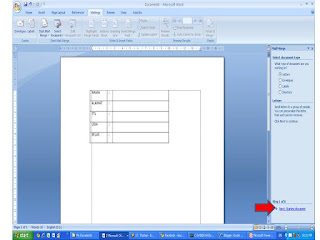 setelah itu muncul gambar sebagai berikut, kemudian pilih Next: Select Properties
setelah itu muncul gambar sebagai berikut, kemudian pilih Next: Select Properties setelah itu, akan tampil gambar sebagi berikut kemudian pilih Next: Write Your Letter
setelah itu, akan tampil gambar sebagi berikut kemudian pilih Next: Write Your Letter
 setelah itu akan tampil gambar sebagai berikut, kemudia Tyepe a New List>>Create
setelah itu akan tampil gambar sebagai berikut, kemudia Tyepe a New List>>Create setelah itu akan tampil gambar seperti berikut ini,kemudian Pilih Customize Columns
setelah itu akan tampil gambar seperti berikut ini,kemudian Pilih Customize Columns  setelah itu, tampil gambar seperti berikut ini, kemudian pilih Delete untuk menghapus isi kolom yang tampil.,
setelah itu, tampil gambar seperti berikut ini, kemudian pilih Delete untuk menghapus isi kolom yang tampil., setelah itu pilih Add kemudian tampil gambar sebagai berikut :
setelah itu pilih Add kemudian tampil gambar sebagai berikut :

setelah tampil gambar tersebut, kemudian isikan nama file yang akan kita masukkan sesuai dengan file yang akan menjadi target pengisian Mail Marge kita, setelah itu pilih OK, kemudian ulangi lagi memilih Add dan isi lagi sesuai dengan data kita, setelah semua nya kita masukkan maka tampil gambar sebagi berikut kemudian pilih OK.
 setelah itu tampil gambar sebagai berikut :
setelah itu tampil gambar sebagai berikut :pada kolom diatas dapat kita lihat, kolom isian yang akan kita isi, pada kolom inilah kita mengisikan data yang akan kita masukkan kedalam file MS Word kita, seperti yang saya buat diatas tadi, saya mengisikan NAMA, ALAMAT, TTL,USIA DAN KELAS, maka pada kolom entrian, tersedia kolom-kolom sesuai dengan apa yang telah di buat di atas tadi, setelah itu, silahkan di entrikan data kedalam masing-masing kolom tersebut.
setelah semua data di masukkan, kemudian pilih OK, maka akan tampil kolom SAVE, silahkan disimpan data tersebut, sesuai dengan keinginan anda sendiri, setelah di SAVE maka akan tampil gambar seperti berikut.
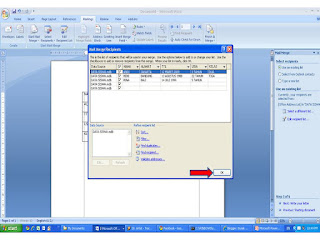
setelah gambar tersebut tampil, Pilih OK.
proses pembuatan program entrian kita telah selesai, sekarang bagaimana cara memasukkan entrian data kita tersebut kedalam file kita??????
saya ngak tau juga ,,hehehehehe,, becanda...!!!!
bentar ngopi dulu,, capek nulis terus,,,, srrrrtttppppp,,, mantab,,,,
ok,,,, sekarang kita lanjutin,,,,
setelah langkah diatas tadi, lalu kita akan mencoba memasukkan data tersebut kedalam fili kita caranya dengan memilih Next: Write Your Letter
 Maka akan tampil gambar seperti berikut:
Maka akan tampil gambar seperti berikut: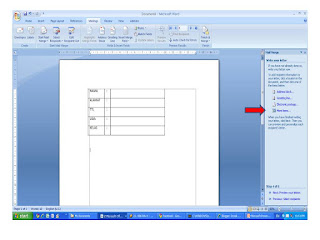
setelah gambar tersebut tampil, kemudian letakkan kursor ada pada target yang akan kita beri Mail Marge, setelah itu pilih More Items,,,, maka akan tampil gambar sebagai berikut:
 setelah gambar tersebut tampil, pilih kolom yang akan di masukkan kemudian pilih insert, kemudian pilih Close, setelah itu, letakkan lagi kursor pada lokasi yang akan kita beri Mail Marge, kemudian pilih More Item lagi, stelah itu pilih lagi close, begitu seterusnya sampai semua file yang dirasa perlu telah berada pada posisinya masing-masing.
setelah gambar tersebut tampil, pilih kolom yang akan di masukkan kemudian pilih insert, kemudian pilih Close, setelah itu, letakkan lagi kursor pada lokasi yang akan kita beri Mail Marge, kemudian pilih More Item lagi, stelah itu pilih lagi close, begitu seterusnya sampai semua file yang dirasa perlu telah berada pada posisinya masing-masing.
setelah semua item yang akan di beri mail marge tersebut selesai di masukkan kemudian akan tampil gambar seperti berikut ini :
 kemudian pilih Next: Preview your Letter, kemudian Taraaaaa.......... maka jadilah Mail Marge kita,,,,,,,....
kemudian pilih Next: Preview your Letter, kemudian Taraaaaa.......... maka jadilah Mail Marge kita,,,,,,,....
 untuk melihat hasilnya yang lain kita tinggal klik tombol panah seperti yang di tunjukkan oleh tanda panah diatas,,,,,
untuk melihat hasilnya yang lain kita tinggal klik tombol panah seperti yang di tunjukkan oleh tanda panah diatas,,,,,
fiuuffff,,,,,, akhirnya selesai juga,,,, capek juga ya nulis sebanyak ini,, ngak nyangka lama juga nyelesainya,,,, cckckckckkcck,,,
tapi ngak papa lah,,, mudah-mudahan aja, bisa berguna bagi orang lain, aminnnn,,,,,, '
eeeitttsss,,, tunggu dolow,,,,,, sebelum teman-teman semua nyedot ni file,,,,,, tau cuma sekedar baca-baca aja,, saya minta tolong dong boleh?????,,,,,
kalo boleh tolong, kasih komentaaaar apa aja,, moga aja bisa jadi pelajaran bagi kita semua,,,,
itu aja sich permintaannya,,,
buat tulisan selanjutnya nanti saya akan coba menuliskan bagaimana caranya me- Import data dari MS-Exel ke MS- Word menggunakan Meil Marge,,, tunggu saja tanggal mainnya hahahahahah ,,, uhk,,uhk,, uhk,, keselek lagi,,,
udah ah,, wassalamu'alaikum,,,,

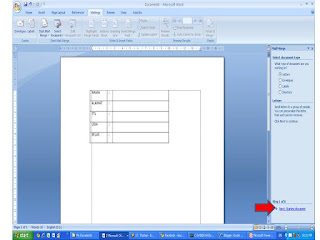 setelah itu muncul gambar sebagai berikut, kemudian pilih Next: Select Properties
setelah itu muncul gambar sebagai berikut, kemudian pilih Next: Select Properties setelah itu, akan tampil gambar sebagi berikut kemudian pilih Next: Write Your Letter
setelah itu, akan tampil gambar sebagi berikut kemudian pilih Next: Write Your Letter setelah itu akan tampil gambar sebagai berikut, kemudia Tyepe a New List>>Create
setelah itu akan tampil gambar sebagai berikut, kemudia Tyepe a New List>>Create
 setelah itu, tampil gambar seperti berikut ini, kemudian pilih Delete untuk menghapus isi kolom yang tampil.,
setelah itu, tampil gambar seperti berikut ini, kemudian pilih Delete untuk menghapus isi kolom yang tampil., setelah itu pilih Add kemudian tampil gambar sebagai berikut :
setelah itu pilih Add kemudian tampil gambar sebagai berikut :
 setelah itu tampil gambar sebagai berikut :
setelah itu tampil gambar sebagai berikut :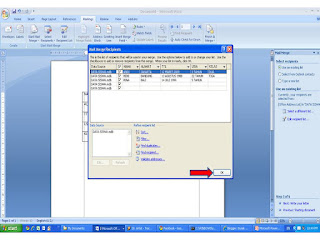

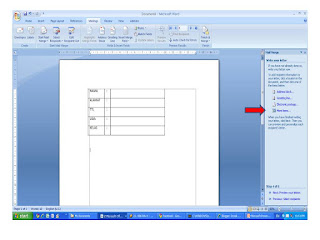



No comments:
Post a Comment